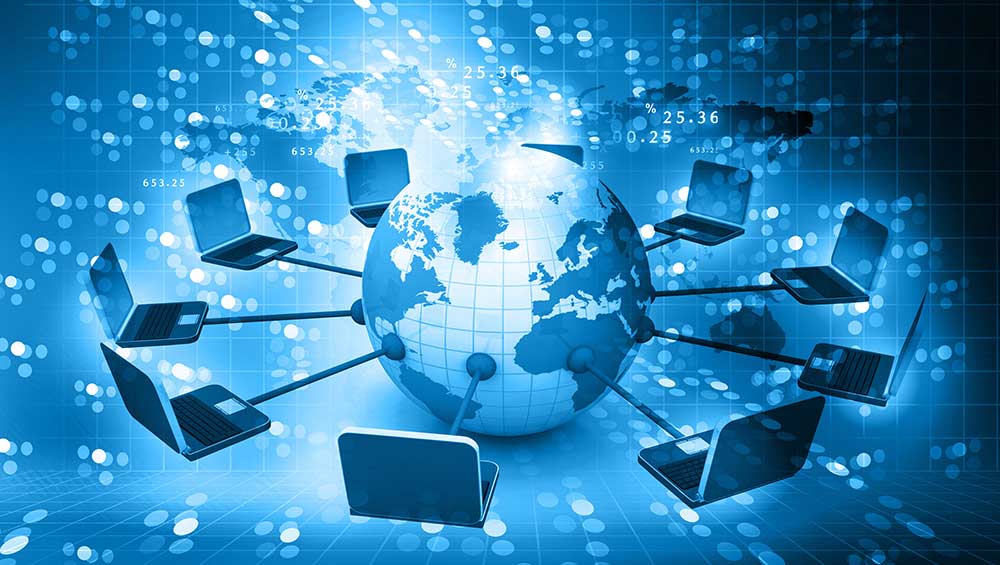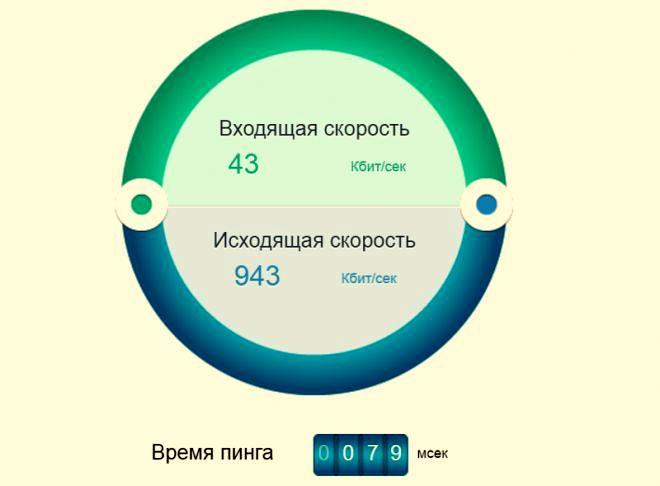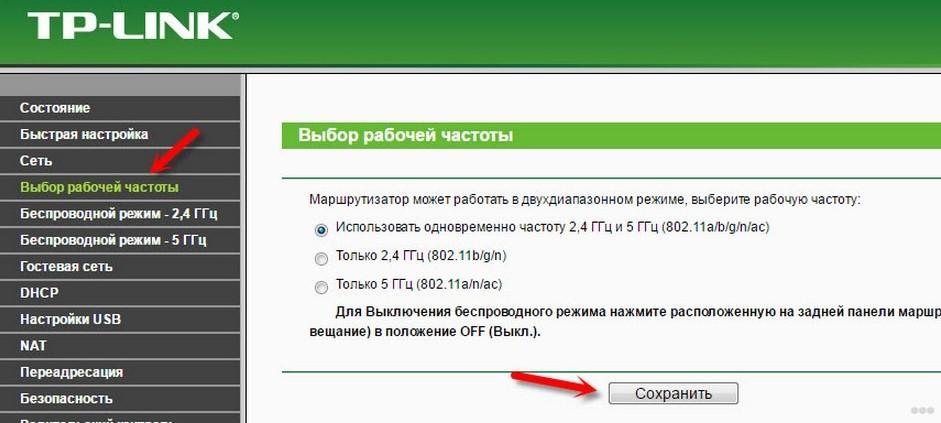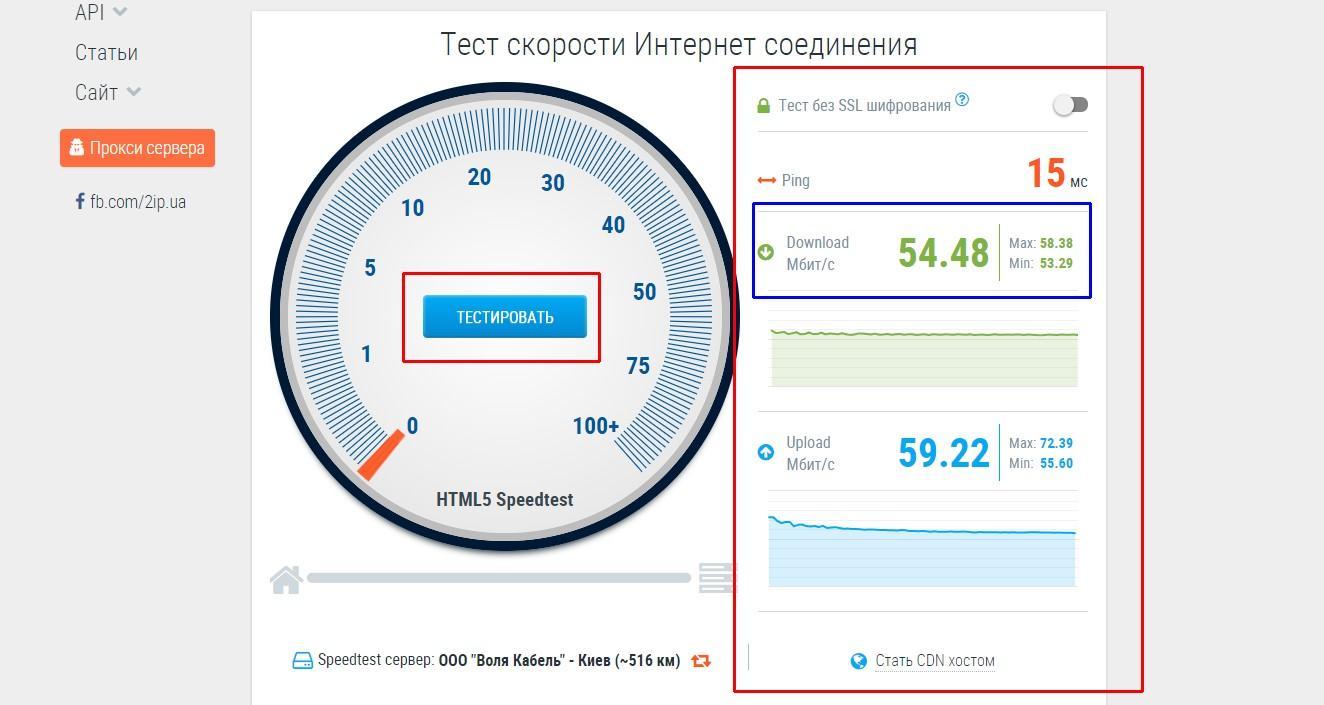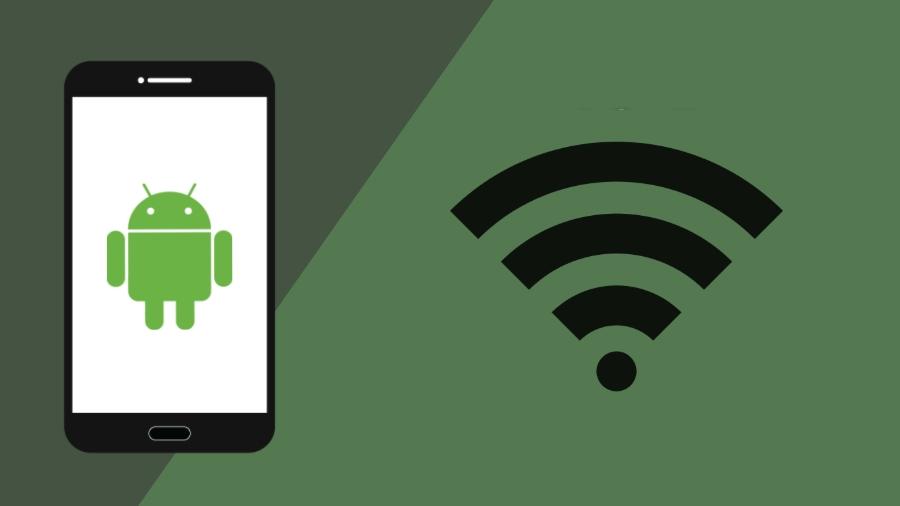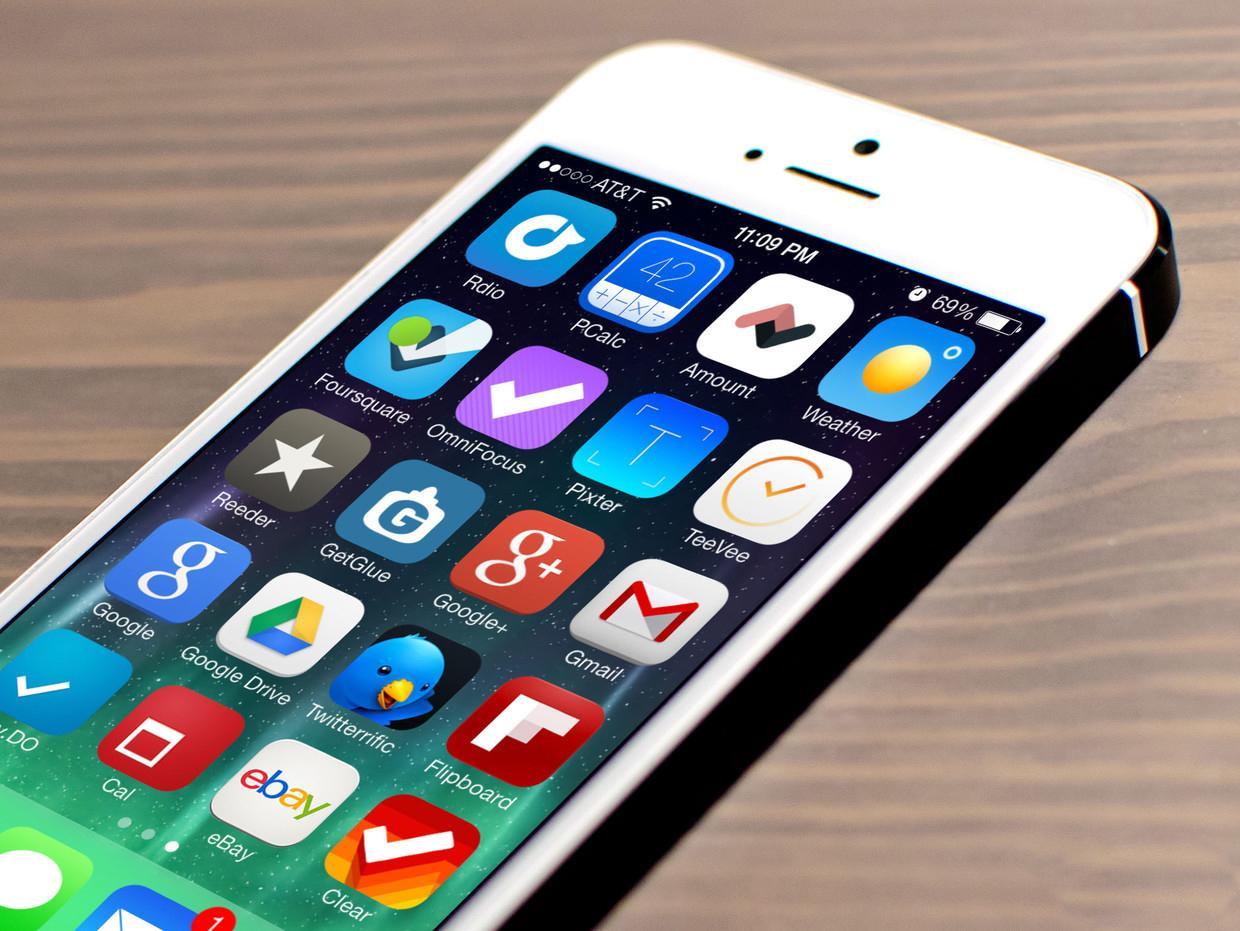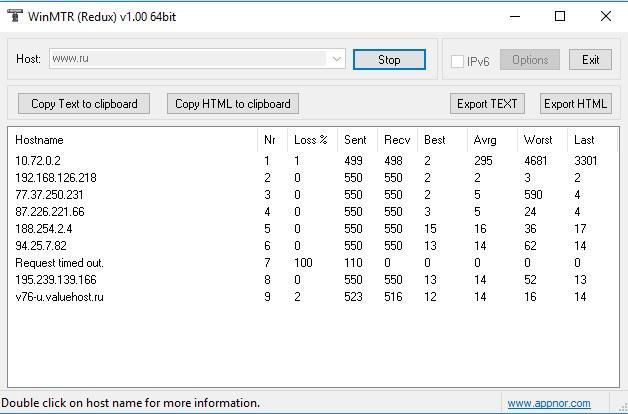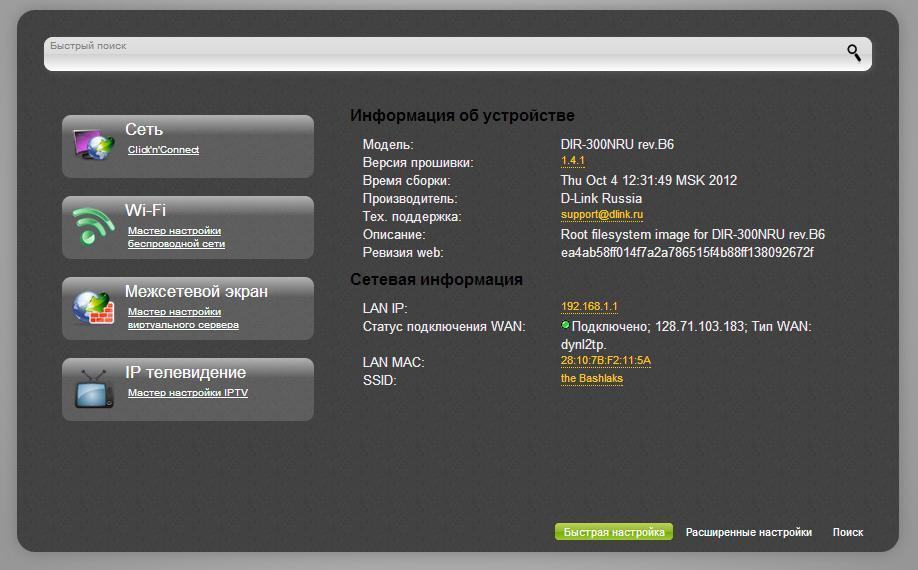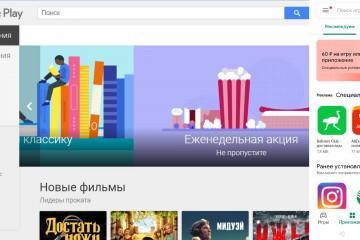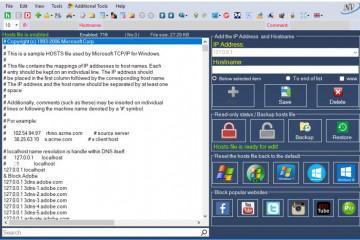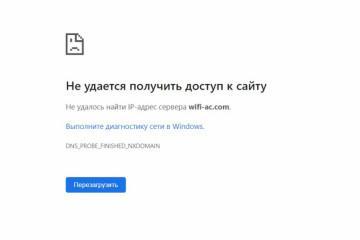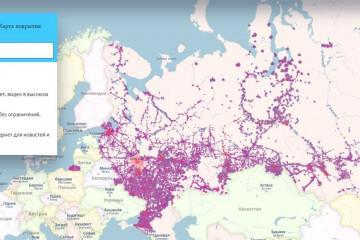Как проверить скорость WiFi — все способы тестирования
Содержание:
- Как проверить скорость Wi-Fi
- Как проверить скорость Wi-Fi соединения с роутером
- Скорость Интернета и Wi-Fi — почему есть разница
- Использование сайтов для тестирования подключения Wi-Fi
- Использование программ для проверки скорости
- Использование программ для тестирования качества интернет соединения
- Что может негативно влиять на скорость Wi-Fi
Иногда бывает, что скорость соединения Wi-Fi намного ниже, чем была заявлена провайдером. Она может постоянно падать, вызывая сбои, страницы загружаются долго, фильм посмотреть невозможно, скачать графический файл затруднительно. Такая проблема может появиться по нескольким причинам, при этом каждая из них доставляет пользователю немало хлопот.
Как проверить скорость Wi-Fi
Проверить скорость Wi-Fi достаточно просто, для этого существует множество специальных программ. Можно также просто открыть браузер и узнать скорость интернет-соединения. Осуществить проверку можно на любом устройстве, с любой ОС.
Для проверки соединения через сайт speedtest.kz нужно предварительно закрыть все активные окна, неиспользуемые программы, они могут потреблять трафик даже в фоновом режиме. Открыть сайт и дождаться полной загрузки странички и активировать кнопку начала тестирования.
Программа высвечивает 4 вида данных, одинаково отражающихся на скорости интернет-соединения. Появляется информация о количестве получаемой информации в течение 1 секунды, отправляемой с прибора владельца на серверы. Также обозначается время, которое тратится на отправку пакетов данных с гаджета владельца на сервер, помимо этого указывается полный цикл обмена информацией.
Сервис показывает IP-адрес пользователя и провайдера, проходившего тест, версию ОС и браузера.
Как проверить скорость Wi-Fi соединения с роутером
Для проверки параметров сети и нагрузки необходимо открыть в компьютере раздел «Центр управления сетями». Открыть меню центра управления и активировать ссылку с беспроводным подключением. Выбрать пункт с параметрами «скорости» и «качества сигнала».
Наиболее точный результат можно получить от драйвера сетевого адаптера, установленного на проверяемом устройстве. Для выполнения проверки следует:
- Через пуск открыть панель управления.
- Открыть пункт «центр управления сетями».
- Выбрать «Изменение параметров адаптера».
- Нажать на «беспроводное соединение» и с помощью мыши активировать пункт «Состояние».
Скорость Интернета и Wi-Fi — почему есть разница
Скорость вай-фай значительно отличается от проводного кабельного интернета, который быстрее реагирует и практически не задерживает передачу данных. Однако кабельный интернет не подключается к телефону, планшету. Можно, конечно, воспользоваться переходником, но это очень неудобно и чаще всего простой пользователь не может самостоятельно настроить такое подключение.
В последнее время и беспроводное соединение способно выдавать качественный и бесперебойный сигнал, высокую скорость. Максимальная скорость делится на все подключенные к сети устройства.
С теоретической точки зрения проводной интернет может выдавать скорость до 10 Гб/с, кабель 6 категории. Максимальная скорость интернетного кабеля зависит от его типа и от сетевой карты, принимающей сигнал.
Для максимально быстрой передачи файлов между всеми подключенными устройствами в пределах одной квартиры по локальной сети лучше использовать проводной интернет с кабелем 6 категории и качественную сетевую карту.
Сейчас разница между интернет-соединениями Wi-Fi и кабельный интернет практически незаметна. Только при передаче больших объемов информации локальная сеть сделает это быстрее нежели вай фай соединение. Все это можно замерить специальной программой.
Использование сайтов для тестирования подключения Wi-Fi
Представители сетевых услуг при заключении договора указывают максимальную скорость 300 Мб/с. По факту скорость вай-фай соединения меньше этой цифры, может даже не превышать 50 Мб/с.
Для того чтобы проверить скорость вай-фай и определить, какие проблемы привели к понижению, необходимо воспользоваться специальными сайтами для тестирования подключения. Но прежде желательно отключить программы, работающие в фоновом режиме или находящиеся онлайн. Например, через сервис Speedtest. Его можно найти через любой браузер, после чего нажать на функцию «Begin Test».
Далее между сервером и ноутбуком произойдет передача данных, которая и поможет измерить скорость передачи. После завершения операции к проверяемому устройству подключают кабель и вновь запускают проверку. Если результаты окажутся очень разными, значит скорость интернета по беспроводной сети ниже именно из-за способа подключения.
Использование программ для проверки скорости
Тест скорости проверки Wi-Fi можно выполнить через любую программу в сети интернет. Это позволит быстро проверить скорость и устранить проблемы, приводящие к снижению скорости.
Программы для телефона на Андроиде
Есть ряд программ, специально предназначенных для проверки скорости Интернет-соединения на устройствах, работающих на платформе Android. Они позволяют выполнить диагностику не только проблем с сетью, но и предоставляют дополнительные опции. Можно воспользоваться программой Speedtest.net. После активации приложения высветится кнопка Start, на которую нужно нажать для начала тестирования.
Следующая программа для проверки Метеор, оснащена виртуальным помощником, который объясняет работу непонятных элементов. Приложение сохраняет результаты ранее сделанных проверок. Оно показывает, как будут функционировать определенные приложения при данной скорости сети. Пока она может оценивать работу только 27 телефонных программ. Метеор является бесплатной утилитой, без рекламы.
Помимо вышеперечисленных есть еще ряд программ:
- WiFiMedic;
- Master;
- OpenSignal;
- Internet Speed Meter Lite;
- SpeedCheck.
Их можно найти в магазине Play Market.
Программы для Айфона
Скорость интернета по Wi-Fi на Айфоне поможет определить программа Wi-Fi SweetSpots. Это приложение оснащено визуальной и звуковой индикацией, которая позволяет определить место в квартире с наиболее устойчивым приемом. Наверху можно увидеть диаграмму, постоянно обновляющуюся, значения скорости передачи данных. Благодаря этой функции можно найти в помещении самое лучшее место приема связи.
Случается и такое, что не всегда можно найти точку с устойчивым сигналом. В этом случае можно увеличить круг поиска сигнала, изменить положение роутера, использовать специальный усилитель Wi-Fi, который позволяет значительно увеличить зону покрытия.
Как узнать скорость вайфая на устройствах, работающих на iOS:
- Скачать программу Speedtest;
- Активировать приложение и дождаться результата.
Проверка скорости и качества соединения в любом помещении и в любое время.
Программы для компьютера
В список самых популярных программ для измерения качества сети входят следующие:
- NetWorx;
- Speed O Meter;
- SpeedTest;
- BWMeter;
- Lan Speed Test;
- Full Speed;
- Internet Speed Booster.
Использование программ для тестирования качества интернет соединения
Медленное Интернет-соединение может быть связано и с установленным ПО на устройстве. Некоторые программы «съедают» часть трафика, что приводит к замедлению загрузки страниц в браузерах. Мессенджеры, FTP-клиенты снижают скорость загрузки веб-страничек из-за скачивания, передачи данных в глобальную сеть, при работе в фоновом режиме.
Для проверки тестирования качества Интернет-соединения разработано огромное множество различных программ. Благодаря им можно узнать, где возникла ошибка, устранить ее и тем самым увеличить скорость сети.
Проверка потери пакетов через командную строку
Для проверки потери пакетов не нужно устанавливать специальное приложение на устройство, любая ОС поддерживает средства для диагностики Интернет-соединения. Windows содержит встроенную утилиту, которая позволяет проверить потерю пакетных данных. Диагностика покажет, где возникли проблемы. Утилита Ping посылает определенное число тестовых пакетов к узлу, заданному пользователем и показывает информацию о полученном ответе.
Для того чтобы воспользоваться такой проверкой, нужно:
- Открыть командную строку;
- В открывшемся окне ввести: ping google.com;
- Нажать на Enter.
На мониторе начнется демонстрация проверки, после чего выйдет сводная информация о количестве отправленных и полученных пакетов, о недошедших до финального ресурса.
Проверка соединения через WinMTR и другие программы
Для того чтобы проверить соединение через программу WinMTR, необходимо:
- Открыть программу WinMTR;
- В появившимся поле hostname указать адрес удаленного узла;
- Активировать кнопку «Start»;
После проверки появится окно со всеми данными, можно увидеть, где теряется часть пакетов. Интерфейс программы достаточно прост: нужно лишь ввести адрес и ожидать результат проверки. Программа WinMTR выполняет трассировку только у устройств сетевого уровня: роутеров, маршрутизаторов, L3 коммутаторов, а также устройств, имеющих IP-адрес и сервер.
Что может негативно влиять на скорость Wi-Fi
Негативно на скорость Wi-Fi соединения влияют следующие факторы.
Соединение соседей
Есть Wi-Fi устройства, которые работают на чистоте 2,4 Ггц. Используя роутер, который работает на чистоте 2,4 ГГц, и живя в многоквартирном доме, где множество подобных соединений, можно столкнуться с такой проблемой: они могут пересекаться, что и приводит к снижению качества.
Для того чтобы избежать этой проблемы, нужно купить устройство, работающее сразу на 2 частотах.
Бытовые приборы
Многие бытовые устройства, например, беспроводные телефоны, радио-няни, микроволновые печи, работают на частоте 2,4 ГГц, что и может вызывать перебои.
Люди
Чем больше людей в помещении, тем ниже качество сигнала. Высокая влажность в квартире также негативно сказывается на беспроводном Интернет-подключении.
Настройки безопасности
Есть роутеры, в которых усилены настройки безопасности, что и может повлиять на качество соединения. Но это не значит, что можно сразу выключить безопасное соединение или как-то их понизить.
С недавних пор устаревшие протоколы WPA и WPA2 заменили на WEP, который не может гарантировать полноценную защиту пакетных данных. Бюджетные роутеры на которых установлен протокол WEP, после установки WPA может только ухудшиться качество Интернет-соединения. На современных устройствах установлено шифрование WPA и WPA2, что позволяет пользоваться беспроводным соединением на максимальной скорости, даже с учетом установки более строгих настроек.
Старая прошивка
Прошивку роутера нужно обновлять регулярно. Это позволит исправить какие-либо ошибки, а иногда добавить и новый функционал. После возникновения проблем в первую очередь рекомендуется проверить прошивку.
Обновление прошивки рекомендуется производить регулярно. При наличии старой модели устройства нужно зайти в интерфейс администратора, вход через веб-браузер и узнать о последних обновлениях. Если пользователь использует последнюю модель роутера, то это существенно облегчает процесс прошивки, так как на приборе уже установлено приложение, сообщающее о выходе новой версии, и ее можно установить, нажав лишь несколько клавиш.
При выполнении простых инструкции можно не только поддерживать высокую скорость соединения, но и попробовать улучшить его качество.